
Zakaj Vord poudarja vse besede rdeče: vzroki, kaj storiti? Kako odstraniti rdečo podčrtano v besedo?
Članek bo povedal, kako odstraniti podčrtane besede v "Word".
Zakaj "beseda" poudarja besede rdeče?
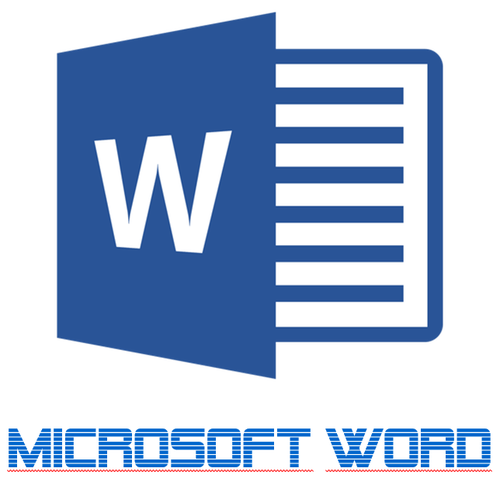
Editor "Word" poudarja veliko besed rdeče valove črte
Urejevalnik besedila " Beseda."Omogoča, da ne delate samo z besedilom, ampak tudi za nadzor različnih slovničnih napak. Nekateri uporabniki vprašajo zakaj " Beseda.»Poudarja besede v rdeči barvi? Torej, podčrtavanje nekaterih besed z rdečo valovito linijo pomeni, da je bila v njih najdena napaka (ne " sALENA.", ampak" magpie."itd.
Prav tako so poudarjene tudi tiste besede, ki preprosto ne vemo, da so zaradi različnih razlogov: beseda» (« Beseda.") Ne glede na to, kako v ruskem jeziku, ampak nekaterih precej redkih / novih besed se lahko preprosto izvede v programski bazi podatkov.
Zdaj, kot že razumete, so besede podčrtaj potrebna rdeča, da bi namenila našo pozornost na napake, saj jih ne opazimo s hitrim besedilom. Vendar na podlagi že omenjenih razlogov " Beseda."Včasih / pogosto poudarja besede, ki so potrebne v našem primeru za naše besedilo.
Ni vsakdo lepo videti dokument, oblečen v rdečo. Zato bomo v tem pregledu govorili o tem, kako odstraniti rdeče podčrtane besede v " Beseda.».
Kako odstraniti rdeče podčrtane besede v "Word"?
Odstranite rdeče podčrtane besede v Beseda.»Lahko vsaj dva načina:
- Odstranite besedo podčrtano s samimi napakami
- Odstranite podčrtaj izbrane besede
Naučimo se, kako uporabljati vsako od teh možnosti.
Deaktivirajte funkcijo podčrtane v "Word"
- Razširite dokument in zgoraj v orodni vrstici, pojdite na postavko " mapa"(V starejših različicah programa morate klikniti na gumb« MS Office.»).
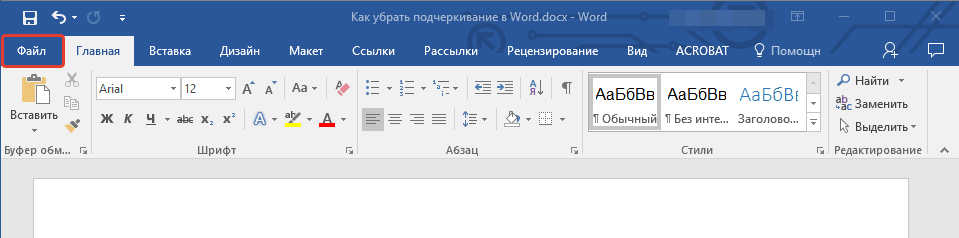
Pojdi na "Datoteka"
- Naslednji v levem nastavitvah stolpca, ki so se pojavile v " Parametri»
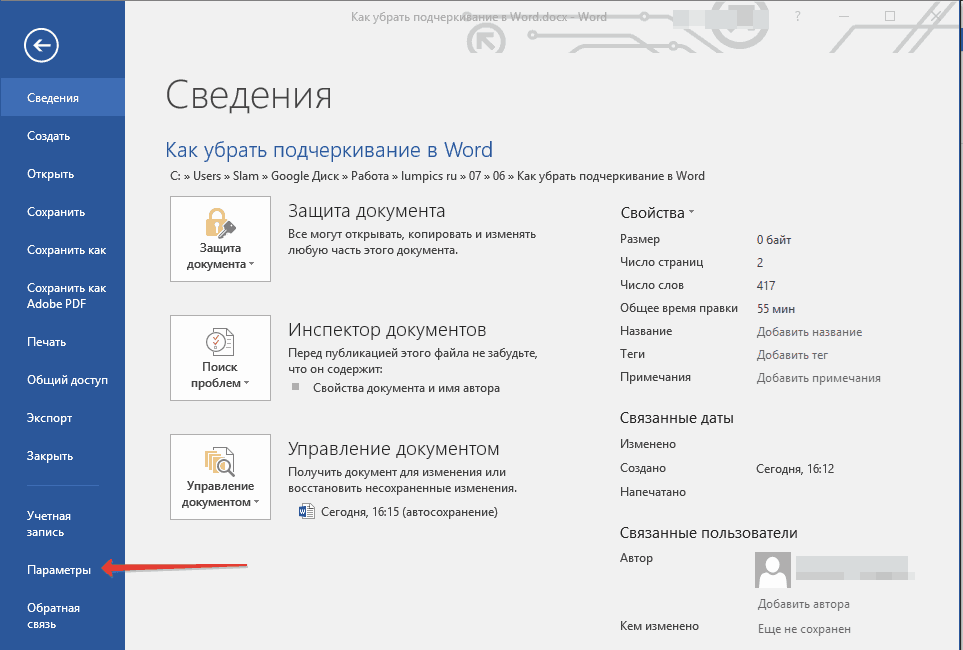
Na levi plošče gremo na "parametre"
- V naslednji fazi nas zanimajo postavko " Črkovanje»
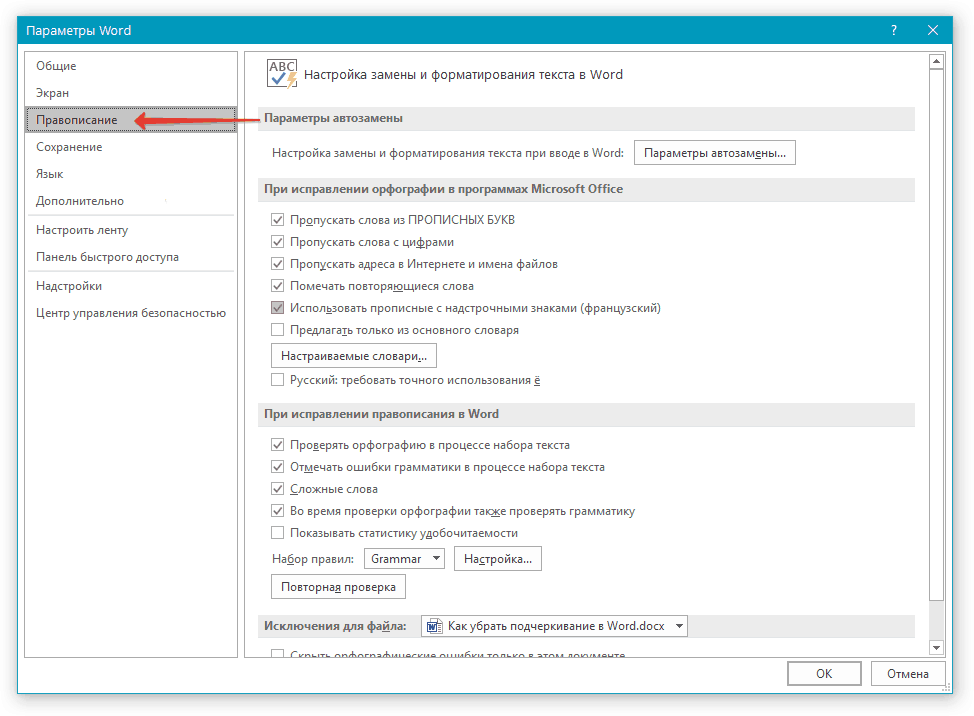
Kliknite na "črkovanje"
- Sedaj se pomaknite navzdol po oknu rahlo navzdol, bodite pozorni na možnosti, ki so navedene v rdečem okvirju v posnetku zaslona - zavrte klopi na njih in kliknite na " v redu».
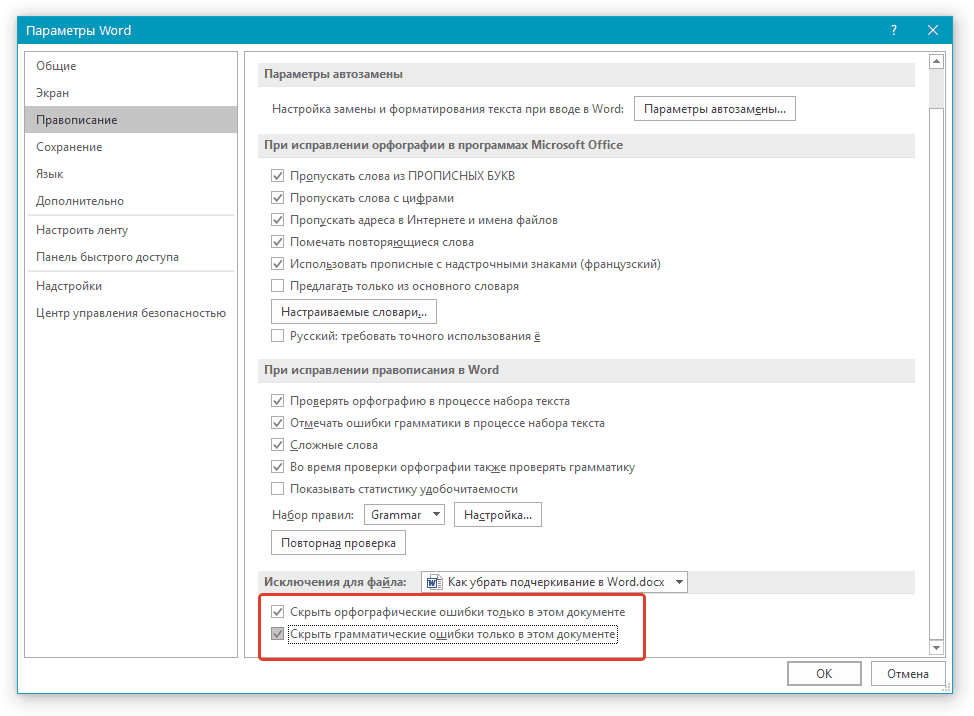
Vzemite Daws blizu možnosti: "Skrij črkovanje / slovnične napake samo v tem dokumentu."
- Po sprejetju ukrepov, Rdeča podčrtaj vas ne bo več motila, temveč tudi napake z besedami, ki jih boste morali o tem, da morate o tem opaziti.
Odstranite podčrtano
Po branju drugega članka o tem povezavaBolje boste razumeli, kaj je potrebno rdeče podčrtano in kako ga uporabljati. Zlasti lahko popravljate besede z napakami skozi kontekstni meni, ki izberejo možnosti, ki jih predlaga program:
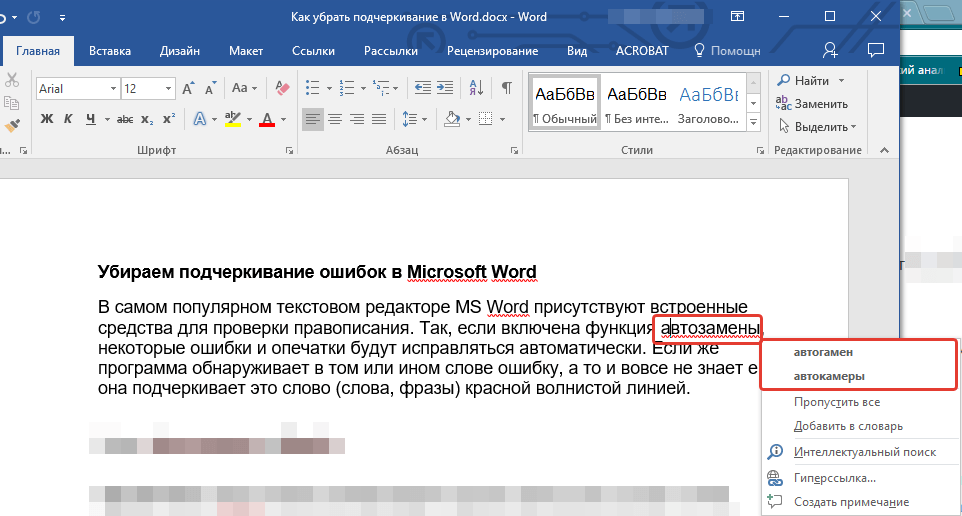
Popravljanje besed z napakami skozi kontekstni meni
Ampak, če nekaj besed, ki jih pišete napačno namerno namerno, ali program preprosto ne pozna nekaterih izrazov, potem lahko dodate take besede v slovar in s tem celo odstranite rdeče valovine.
To naredite naslednje:
- Z desno tipko miške kliknite na določeno besedo, poudarjeno v rdeči barvi. Meni konteksta se bo odprl in zdaj upoštevajte, da lahko storite naslednje. Če kliknete na " Dodaj v slovar"Ta beseda ne bo nikoli poudarila rdeča črta, dokler ga ne odstranite iz slovarja. Če kliknete na " Skip."Rdeča črta bo izginila, vendar se lahko pojavi pod to besedo v naslednjih časih.
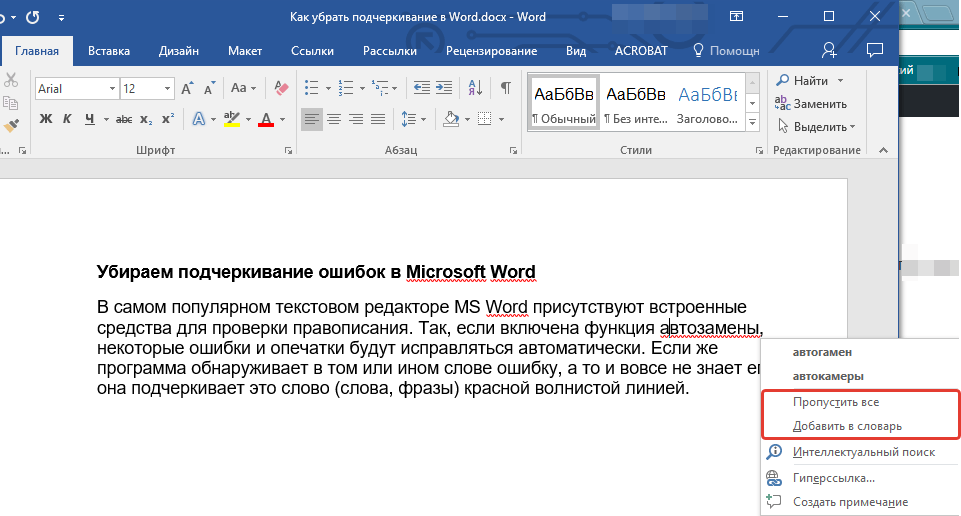
V kontekstnem meniju izberite način, kako se znebiti rdečega podčrtaja pod besedo
- Po ukrepih, ki ste jih sprejeli, bo rdeča črta izginila (kjer koli se ta beseda najde v dokumentu), in lahko storite enake operacije z drugimi besedami.
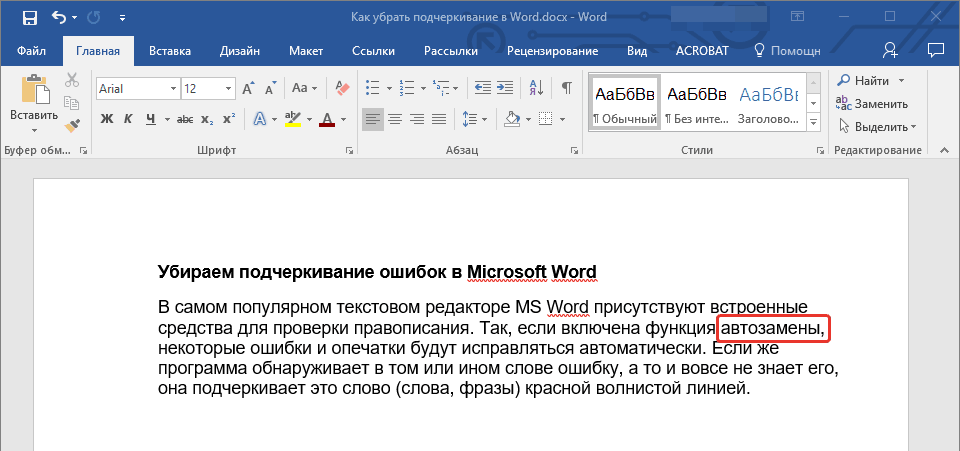
Rdeča podčrtana izbrisana
